Alert 카메라를 설정하는 도중 "카메라 소유권 질문"(아래 그림)이 나타나면 이전 소유자가 해당 카메라를 등록했음을 의미합니다. 카메라를 다시 등록해야 합니다.
소유권이 미리 정해진 카메라로 새 Alert 마스터 시스템 설정
중요 사항: Alert 마스터 시스템을 처음 설정할 경우, 소프트웨어 설정 지시 사항을 정확히 따르십시오. 메시지가 표시되면 웹 계정을 만들어야 합니다. 이 단계를 건너뛰지 마십시오. 웹 계정을 만들면 소프트웨어가 웹에서 볼 수 있는 적절한 자격 증명을 카메라에 지정합니다.
-
계정 정보를 제공하고 나서 다음과 같은 메시지가 나타나면 카메라가 아직도 이전 소유자에게 등록되어 있는 것입니다.
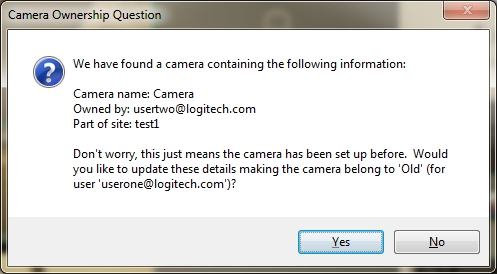
"예"를 선택하여 설정 과정에서 입력한 웹 계정에 카메라가 등록되도록 합니다.
경고: "아니오"를 선택하면 이전 사용자의 웹 뷰어에서 원격으로 비디오에 액세스할 수 있습니다. "아니오"를 선택했다면 카메라를 수동으로 재설정하여 이를 수정할 수 있습니다.
-
http://alert.logitech.com으로 이동하여 설정 과정에서 만든 계정으로 로그인합니다.
- 비디오가 보이면 카메라가 웹 뷰어 계정에 제대로 등록된 것입니다. 비디오는 보안이 유지되며 이 계정에서만 액세스할 수 있습니다.
- 비디오가 보이지 않으면 카메라를 수동으로 재설정합니다.
소유권이 미리 정해진 카메라를 기존 Alert 시스템에 추가
-
Alert Commander Software와 연결된 웹 계정을 만들어야 합니다. 웹 계정은 소프트웨어가 웹에서 볼 수 있는 적절한 자격 증명을 카메라에 지정할 수 있도록 합니다. 방법은 다음과 같습니다.
-
Alert Commander를 실행하고 설정 단추(기어 모양 아이콘)를 클릭합니다.
-
보안 및 웹 드롭다운 메뉴를 확장하고 계정을 선택합니다.
-
연결된 계정/이메일 주소가 있는지 확인합니다. 있다면 2단계로 넘어갑니다.
-
계정이 연결되지 않았으면 다음 중 하나를 선택합니다.
- 새 계정 만들기(이메일)
- 기존 계정 사용(이메일)
-
-
애드온 카메라 설정 지시 사항을 따릅니다.
-
카메라가 검색되면 다음 메시지가 나타날 수 있습니다. 그러면 해당 카메라는 여전히 이전 소유자에게 등록되어 있는 것입니다.
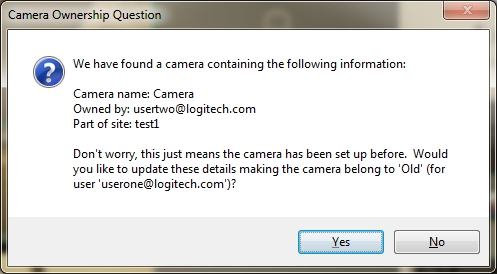
"예"를 선택하여 설정 과정에서 입력한 웹 계정에 카메라가 등록되도록 합니다.
경고: "아니오"를 선택하면 이전 사용자의 웹 뷰어에서 원격으로 비디오에 액세스할 수 있습니다. "아니오"를 선택했다면 카메라를 수동으로 재설정하여 이를 수정할 수 있습니다.
-
http://alert.logitech.com으로 이동하여 설정 과정에서 만든 계정으로 로그인합니다.
- 비디오가 보이면 카메라가 웹 뷰어 계정에 제대로 등록된 것입니다. 비디오는 보안이 유지되며 이 계정에서만 액세스할 수 있습니다.
- 비디오가 보이지 않으면 카메라를 수동으로 재설정합니다.
수동 재설정 수행
참고: Alert Commander Software와 연결된 웹 계정을 만들어야 합니다. 웹 계정은 소프트웨어가 웹에서 볼 수 있는 적절한 자격 증명을 카메라에 지정할 수 있도록 합니다.
-
종이 클립이나 그와 비슷한 물건을 재설정 구멍에 삽입합니다.
-
재설정(reset) 단추를 살짝 누르고 10초간 기다렸다가 뗍니다.

-
단추에서 손을 떼면 카메라가 재설정 절차를 수행합니다. 카메라의 상태 LED 표시기가 정해진 순서대로 색이 변하다가 파란색으로 계속 켜져 있어야 합니다. 그러면 카메라가 Alert Commander와 연결되고 계정 정보가 등록된 것입니다.
-
http://alert.logitech.com으로 이동하여 설정 과정에서 만든 계정으로 로그인합니다.
- 비디오가 보이면 카메라가 웹 뷰어 계정에 제대로 등록된 것입니다. 비디오는 보안이 유지되며 이 계정에서만 액세스할 수 있습니다.
- 비디오가 보이지 않거나 추가로 살펴볼 내용이 있으면 Logitech 고객 지원부에 문의하십시오(응답 44834 참조).
중요 고지: Logitech은 펌웨어 업데이트 도구를 더 이상 지원하거나 유지보수하지 않습니다. 지원되는 Logitech 장치 에는 Logi Options+ 사용을 적극 권장합니다. 전환 과정에서 도움이 필요하시면 언제든지 도와드리겠습니다.
중요 고지: Logitech은 Logitech Preference Manager를 더 이상 지원하거나 유지보수하지 않습니다. 지원되는 Logitech 장치에는 Logi Options+ 사용을 적극 권장합니다. 전환 과정에서 도움이 필요하시면 언제든지 도와드리겠습니다.
중요 고지: Logitech은 Logitech Control Center를 더이상 지원하거나 유지보수하지 않습니다. 지원되는 Logitech 장치에는 Logi Options+ 사용을 적극 권장합니다. 전환 과정에서 도움이 필요하시면 언제든지 도와드리겠습니다.
중요 고지: Logitech은 Logitech Connection Utility를 더이상 지원하거나 유지보수하지 않습니다. 지원되는 Logitech 장치에는 Logi Options+ 사용을 적극 권장합니다. 전환 과정에서 도움이 필요하시면 언제든지 도와드리겠습니다.
중요 고지: Unifying 소프트웨어는 더 이상 Logitech에서 지원하거나 유지보수하지 않습니다. 지원되는 Logitech 장치에는 Logi Options+를 사용하는 것을 적극 권장합니다. 전환 과정에서 도움이 필요하시면 언제든지 도와드리겠습니다.
중요 고지: Logitech은 SetPoint 소프트웨어를 더 이상 지원하지 않습니다. 지원되는 Logitech 장치에는 Logi Options+ 사용을 적극 권장합니다. 전환 과정에서 도움이 필요하시면 언제든지 도와드리겠습니다.
FAQ(자주 묻는 질문)
이 섹션에 사용할 수있는 제품이 없습니다
